怎么把一台电脑上的文件弄到另一台电脑上 如何快速将文件从一台电脑传输到另一台电脑
更新时间:2024-03-27 14:53:01作者:xtang
在日常生活和工作中,我们经常会遇到需要将文件从一台电脑传输到另一台电脑的情况,无论是因为需要在不同设备之间共享文件,还是因为要备份重要资料,如何快速、方便地完成文件传输成为了许多人头疼的问题。在这篇文章中我们将介绍几种简单有效的方法,帮助您轻松地将文件从一台电脑上传输到另一台电脑上。
具体方法:
1.首先在桌面上,点击“网络”图标。

2.然后在该界面中,双击打开“要传送的另一台电脑”图标。
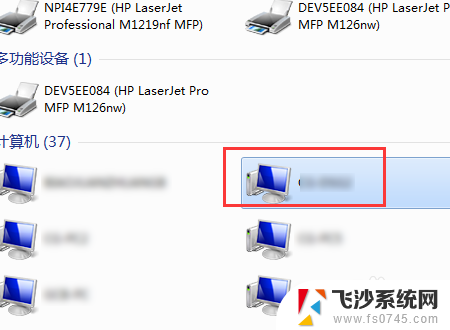
3.之后在该界面中,点击共享的“Users”选项。
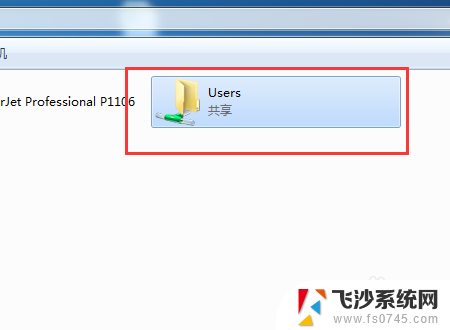
4.接着在该界面中,进入要传送的另一台电脑的共享文件夹。
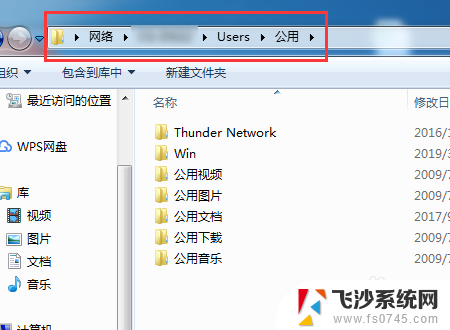
5.然后在桌面中,选中要传送的文件,右键点击“复制”选项。
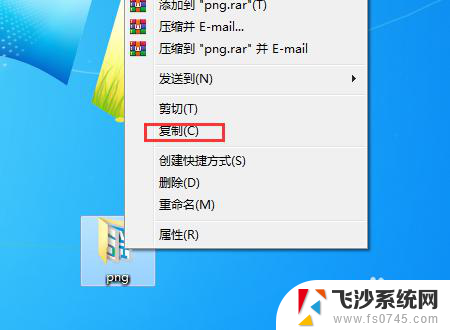
6.然后在要传送的另一台电脑的共享文件夹界面中,右键点击“粘贴”选项即可
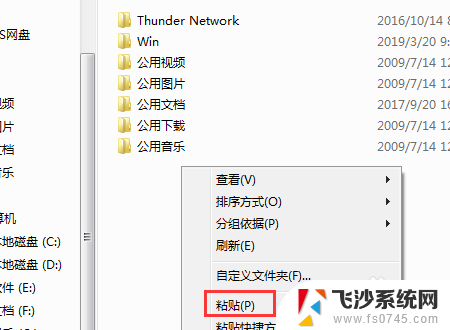
7.最后在该界面中,显示成功将一台电脑的文件转到另一台电脑
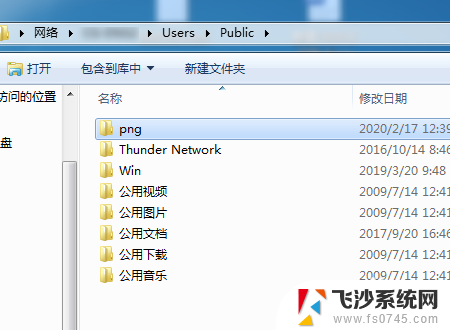
以上就是将一台电脑上的文件传输到另一台电脑的方法,如果你遇到了这种情况,可以根据我的方法来解决,希望对大家有所帮助。
怎么把一台电脑上的文件弄到另一台电脑上 如何快速将文件从一台电脑传输到另一台电脑相关教程
-
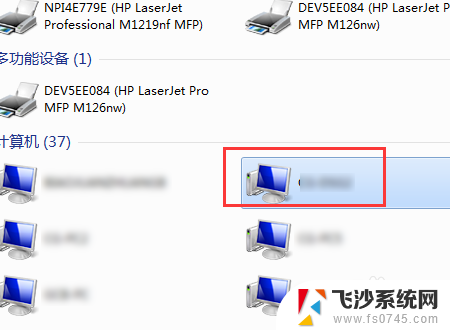 怎么把另一台电脑的文件传到另一台电脑 大文件如何快速传输到另一台电脑
怎么把另一台电脑的文件传到另一台电脑 大文件如何快速传输到另一台电脑2024-08-03
-
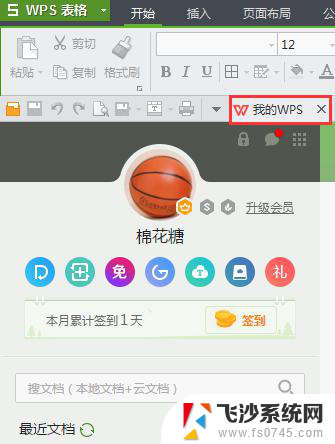 wps一台电脑上的文件怎样在另一台上找到 在另一台电脑上如何找到与wps文件相关的文件
wps一台电脑上的文件怎样在另一台上找到 在另一台电脑上如何找到与wps文件相关的文件2024-02-16
-
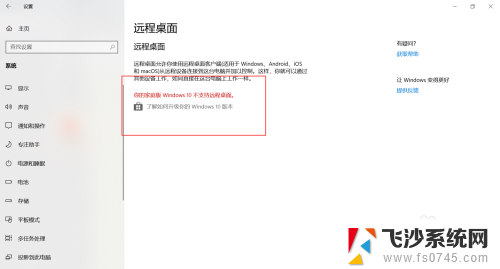 一台电脑连接另一台电脑 如何通过远程连接从一台电脑连到另一台电脑
一台电脑连接另一台电脑 如何通过远程连接从一台电脑连到另一台电脑2024-05-20
-
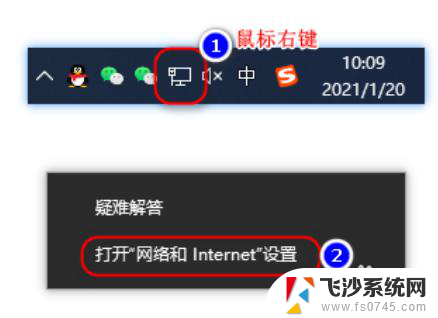 文件夹共享后另一台电脑怎么打开 怎样在另一台电脑上打开共享文件夹
文件夹共享后另一台电脑怎么打开 怎样在另一台电脑上打开共享文件夹2024-03-31
- 打印机连接一台电脑,另一台电脑怎么连接 一台打印机如何连接两台电脑同时使用
- 打印机已经共享了,另一台电脑如何操作 打印机如何连接到另一台电脑
- 怎么将文件复制到另一个文件夹 如何将一个文件夹的文件拷贝到另一个文件夹
- excel如何将一个文件转移到另一个文件里 Excel如何将一个表格导入到另一个excel文件中
- 为什么在一台电脑上调好的wps表格在另一台电脑上乱了
- 如何访问其他电脑的共享文件夹 共享文件夹打开方法在另一台电脑上
- 文档开始栏隐藏了怎么恢复 word开始栏如何隐藏
- 笔记本电脑调节亮度不起作用了怎么回事? 笔记本电脑键盘亮度调节键失灵
- 笔记本关掉触摸板快捷键 笔记本触摸板关闭方法
- 电视看看就黑屏怎么回事 电视机黑屏突然没图像
- word文档选项打勾方框怎么添加 Word中怎样插入一个可勾选的方框
- 宽带已经连接上但是无法上网 电脑显示网络连接成功但无法上网怎么解决
电脑教程推荐
- 1 笔记本电脑调节亮度不起作用了怎么回事? 笔记本电脑键盘亮度调节键失灵
- 2 笔记本关掉触摸板快捷键 笔记本触摸板关闭方法
- 3 word文档选项打勾方框怎么添加 Word中怎样插入一个可勾选的方框
- 4 宽带已经连接上但是无法上网 电脑显示网络连接成功但无法上网怎么解决
- 5 iphone怎么用数据线传输文件到电脑 iPhone 数据线 如何传输文件
- 6 电脑蓝屏0*000000f4 电脑蓝屏代码0X000000f4解决方法
- 7 怎么显示回车符号 Word如何显示换行符
- 8 cad2020快捷工具栏怎么调出来 AutoCAD2020如何显示工具栏
- 9 微信怎么图片和视频一起发 微信朋友圈怎么一起发图片和视频
- 10 qq电脑登陆需要手机验证怎么取消 电脑登录QQ取消手机验证步骤